Hvordan hente tilbake e-postmelding i Outlook 365
Vi viser deg detaljerte trinn for hvordan du henter tilbake en e-postmelding sendt fra Microsoft Outlook 365.
Når du er i en oppgavevisning, for eksempel en oppgavemappe eller gjøremålslinjen:
Høyreklikk oppgavevisningens bakgrunn.
Klikk på "Vis innstillinger".
Klikk på "Filter"-knappen i vinduet som vises. Bytt til "Avansert"-fanen i Filter-popup-vinduet.
Klikk på rullegardinmenyen "Felt" og velg "Alle oppgavefelt" > "Startdato".
Fra "Tilstand"-rullegardinmenyen, velg "på eller før."
Skriv inn "I dag" i inntastingsboksen "Verdi", og trykk "Legg til i liste".
Lukk de åpne popup-vinduene med "OK"-knappen.
Siden Microsoft investerer flere ressurser i oppgavebehandlingsappene sine, har det aldri vært en bedre tid å bruke Outlook Tasks. Når kombinert med Microsoft To-Do, Cortana og OneNote, er Outlook Tasks en ekstremt allsidig løsning for å administrere lister, påminnelser og din daglige tidsplan – med bare en liten feil.
Outlook-oppgaver har både en "Startdato" og "Forfallsdato", som lar deg angi når du forventer å jobbe med en oppgave. I teorien er oppgaven din ikke relevant før startdatoen har oppstått, så den burde ikke trenge å plage deg i Outlook-grensesnittet.
Dessverre ignorerer Outlook normalt startdatoen – slik at oppgaver som er planlagt for fremtiden forblir synlige, og fyller listen din og gjør det vanskeligere å se hva som umiddelbart kan gjøres. Å fikse dette er ikke intuitivt, men kan oppnås med Outlooks avanserte visningsfiltreringsfunksjoner.
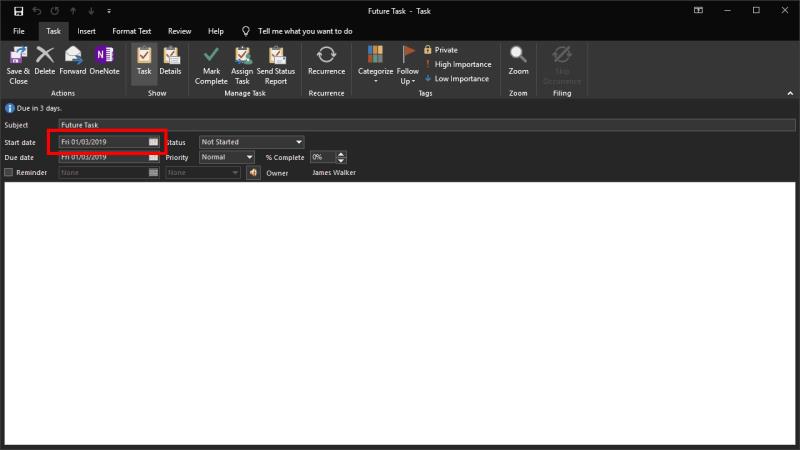
Før vi begynner, er det viktig å merke seg at du må gjenta følgende prosedyre for hver Outlook-oppgavevisning du vil bruke den med. For eksempel er Outlook To-Do Bar, To-Do Peek og individuelle oppgavemapper alle forskjellige oppgavevisninger som kan filtreres individuelt. Derfor er det å bruke denne oppførselen på alle visninger en øvelse i duplisering.
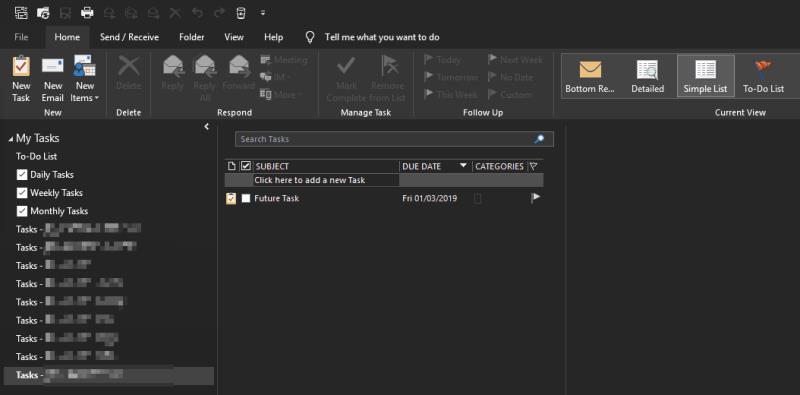
Først, lag en oppgave med en startdato i fremtiden, slik at du har noe å jobbe med. Du bør se oppgaven dukke opp med en gang, noe som ikke er spesielt nyttig ettersom den ennå ikke er handlingsbar.
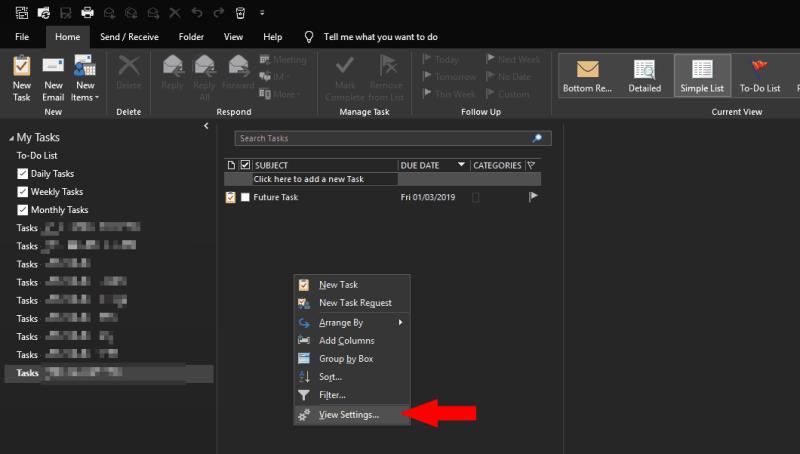
Høyreklikk på gjøremålslinjen (eller bakgrunnen til visningen du jobber med) og klikk "Vis innstillinger" i menyen som vises. Fra popup-vinduet klikker du på "Filter..." og bytter til "Avansert"-fanen i den resulterende Filter-popupen.
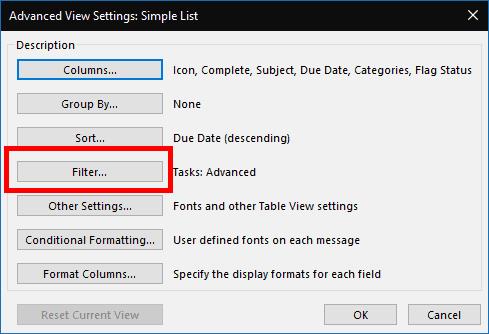
Du bør se at minst ett standardfilter allerede eksisterer. Som indikert av logikken er dette filteret ansvarlig for å vedta Outlooks standardoppførsel for å skjule fullførte oppgaver, så vi kommer ikke til å berøre det. I stedet vil vi legge til nye filtre ved å bruke inngangene under tabellen.
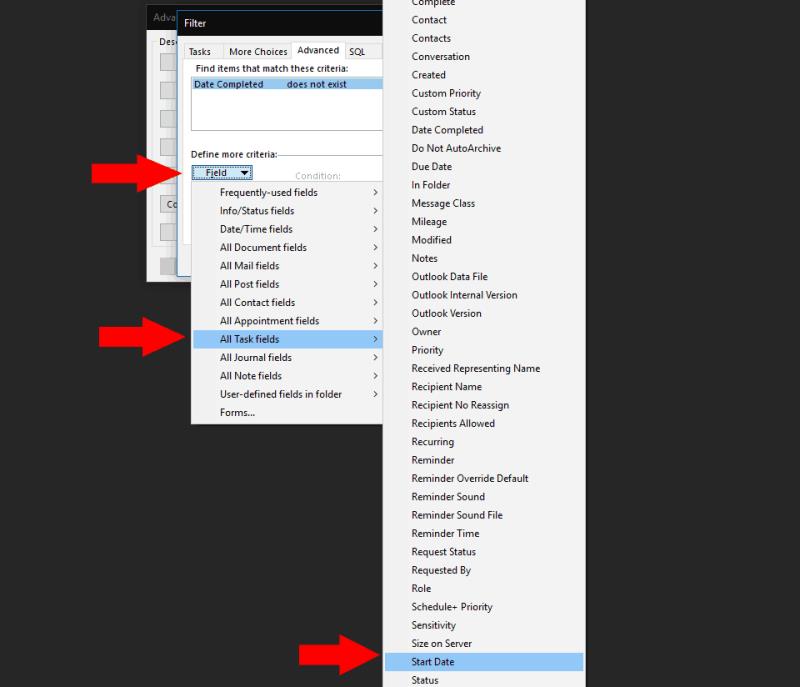
Start med å klikke på rullegardinmenyen "Felt", og naviger til "Alle oppgavefelt" > "Startdato" i menyen som vises. Dette vil legge til et filter på "Start Date"-egenskapen. Fra rullegardinmenyen "Betingelse", velg "på eller før" og skriv deretter inn "I dag" (uten anførselstegn) i "Verdi"-inntastingsboksen. Til slutt, trykk "Legg til i liste."
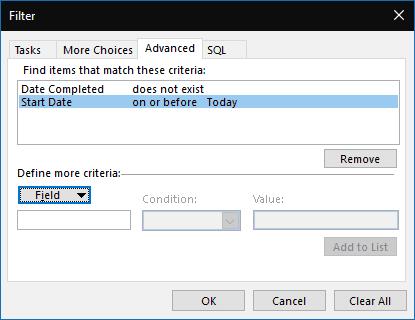
Klikk "OK" på begge de åpne popup-vinduene, og du skal se at oppgavevisningen er filtrert til å inkludere bare elementer der startdatoen er nådd. Dette kan godt løse din spesifikke brukssituasjon, selv om det er ett problem til du kanskje ønsker å løse.
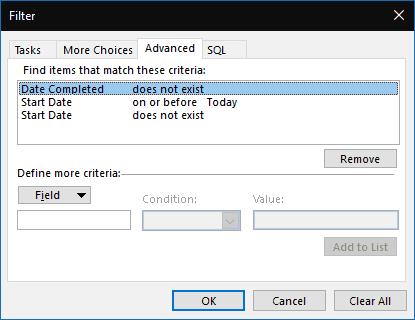
For øyeblikket vil dette filteret også skjule alle oppgaver som ikke har en startdato, noe som ikke er ideelt. For å løse dette, gå tilbake til Filter-vinduet som beskrevet ovenfor. Legg til et nytt filter på "Start Date"-egenskapen, denne gangen velger du "eksisterer ikke" som betingelse og la verdien stå tom.
Nå, når du bruker filtrene, skal du se at oppgavevisningen viser oppgaver der startdatoen har oppstått, samt alle oppgaver som mangler en startdato.
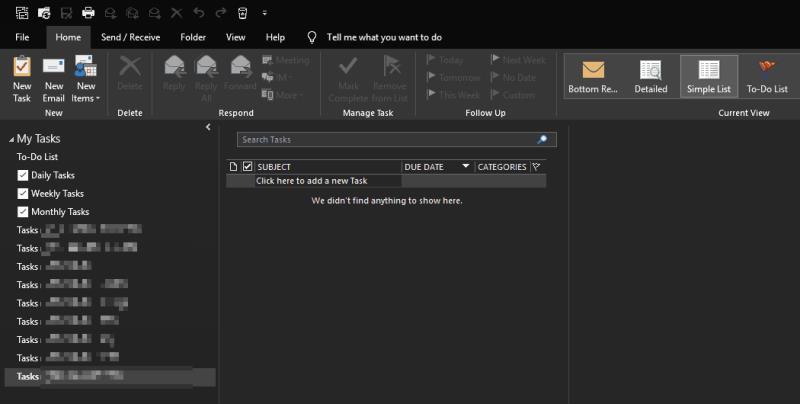
Hvorvidt du vil dra nytte av denne endringen, avhenger av arbeidsflyten din for oppgavebehandling. Du vil kanskje at alle oppgavene dine skal være synlige hele tiden, uavhengig av når de er planlagt for implementering. I dette tilfellet vil Outlooks standardoppførsel være tilfredsstillende. For mer komplekse arbeidsflyter med flere åpne oppgaver, er det imidlertid viktig å skjule oppgaver som ikke kan utføres ennå for å redusere den kognitive belastningen. Selv om det er langt fra åpenbart, er det ikke spesielt vanskelig å sette opp dette i Outlook.
Til slutt er det verdt å merke seg at disse endringene utelukkende gjelder for Outlook-skrivebordsappen – andre Outlook Tasks-opplevelser, for eksempel Microsoft To-Do, mangler muligheten til å filtrere oppgaver på denne måten. Startdato-egenskapen (og alle andre Outlook-felt) er imidlertid tilgjengelige for hver Outlook-oppgave, uavhengig av hvordan den ble opprettet.
Vi viser deg detaljerte trinn for hvordan du henter tilbake en e-postmelding sendt fra Microsoft Outlook 365.
Microsoft Support spurte om å dele feilloggen fra Outlook-app, men vet ikke hvordan? Finn her trinnene for Outlook Global Logging og Advanced Logging.
Vi tilbyr flere løsninger for å fikse et vanlig problem når du prøver å forhåndsvise vedlagte filer i Microsoft Outlook med denne guiden.
Å opprettholde flere e-postinnboksene kan være en plage, spesielt hvis du har viktige e-poster som lander i begge. Det er et problem mange mennesker står overfor hvis de har åpnet Microsoft Outlook og Gmail-kontoer tidligere. Med disse enkle trinnene lærer du hvordan du synkroniserer Microsoft Outlook med Gmail på PC og Apple Mac-enheter.
En guide som viser deg metodene du kan bruke for å aktivere eller deaktivere Microsoft Outlook 365-tillegg eller plugins.
Løs problemet med Kan ikke opprette fil-feilen som oppstår i Microsoft Outlook når du prøver å åpne et vedlegg.
Noen ganger kan en e-post sitte fast i Microsoft Outlook 365 Utkast. Denne guiden viser deg hvordan du håndterer det.
To Do er et av de nyeste tilleggene til Microsofts utvalg av produktivitetsverktøy. Den har nylig fått en omfattende UI-oppdatering etter en rekke nye funksjoner,
Du kan legge til kontakter direkte fra en e-post, fra bunnen av, fra en fil, excel og mye mer. I denne veiledningen forklarer du hvordan du kan gjøre nettopp det.
I denne veiledningen viser du hvordan du kan bruke OneNote 2016 med Outlook for produktivitetsfordelen.
En koblet innboks lar deg se e-poster fra flere kontoer i én enkelt mappe. Funksjonen har vært en innebygd del av Windows 10 Mail-appen siden sent
Slik kan du jobbe trygt hjemmefra
Vi har tidligere forklart hvordan du kan legge til kontakter til Outlook i Windows 10, men hva om du vil administrere dem? Du kan ha en gruppe mennesker og
Microsoft har gitt mye mer oppmerksomhet til Windows 10 Sticky Notes-appen i det siste. Den siste versjonen av 3.0-utgivelsen av apper var synkronisert på tvers av enheter
Har bedriften din nettopp kommet inn i Microsoft 365? Her er en titt på noen innstillinger du bør konfigurere for å tilpasse Microsoft 365-nettopplevelsen for å gjøre den til din egen.
Siden Microsoft investerer mer ressurser i oppgavebehandlingsappene sine, har det aldri vært en bedre tid å bruke Outlook Tasks. Når kombinert med Microsoft To-Do,
Slik kan du administrere møtene dine i Outlook
Zoom har gjort det mulig for organisasjoner og utdanningsinstitusjoner å samarbeide i jobbsammenheng, ta opp økter, dele skjermer med hverandre og samhandle med kunder og kolleger. Tjeneren…
Standardoppsettet for Outlook på nettet består av en tykk meldingsliste kombinert med et lesepanel som alltid er på. Forhåndsvisninger av meldinger, miniatyrbilder og
Med Translator for Outlook kan du oversette e-poster raskt, rett fra Outlook-appen i Windows 10. Slik kan du komme i gang med det.
Bluetooth lar deg koble Windows 10-enheter og tilbehør til PC-en din uten behov for ledninger. Her er ulike teknikker for å løse Bluetooth-problemer.
Lær deg å ta kontroll over personvernet ditt ved å tømme Bing-søkeloggen og Microsoft Edge-loggen med enkle trinn.
Oppdag den beste samarbeidsprogramvaren for små bedrifter. Finn verktøy som kan forbedre kommunikasjon og produktivitet i teamet ditt.
Lær hvordan du holder statusen din aktiv i Microsoft Teams. Følg våre trinn for å sikre at du alltid er tilgjengelig for kolleger og kunder.
Oppdag den beste prosjektledelsesprogramvaren for småbedrifter som kan hjelpe deg med å organisere prosjekter og oppgaver effektivt.
Gjenopprett siste økt enkelt i Microsoft Edge, Google Chrome, Mozilla Firefox og Internet Explorer. Dette trikset er nyttig når du ved et uhell lukker en hvilken som helst fane i nettleseren.
Hvis du har mange duplikater klumpet på Google Photos eller ønsker å eliminere duplikatbilder, så sjekk ut de mange måtene å slette duplikater i Google Photos.
Hvordan fikse at Nintendo Switch ikke slår seg på? Her er 4 enkle løsninger for å fikse at Nintendo Switch ikke slår seg på.
Lær hvordan du tilbakestiller Gmail-passordet ditt enkelt og sikkert. Endre passordet regelmessig for å beskytte kontoen din.
Lær hvordan du konfigurerer flere skjermer på Windows 10 med denne bloggen. Det være seg to eller tre eller flere skjermer, du kan enkelt sette opp skjermer for spilling eller koding.

























